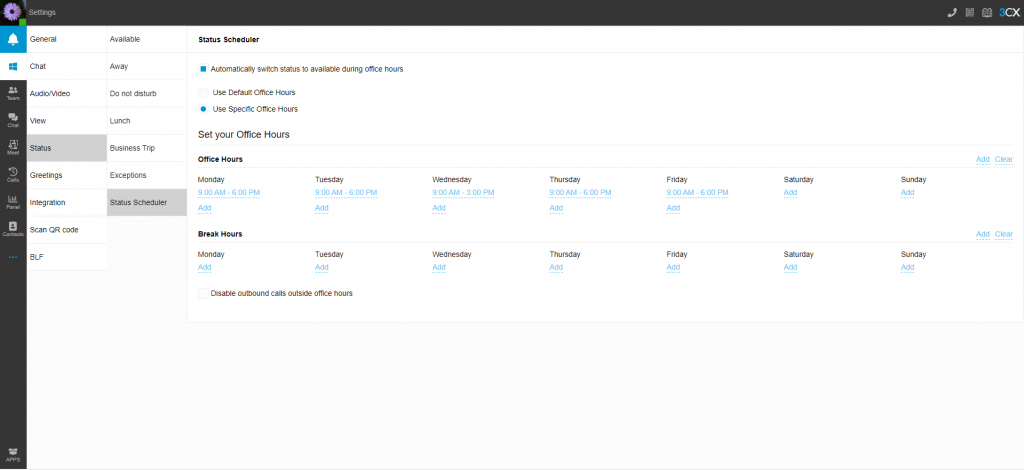3CX Update 4: Neue Features im Webclient und in der Desktop-App
Rezeptionisten- Ansicht
Empfangsmitarbeiter die den 3CX Webclient oder die Desktop- App nutzen, können sich nun über eine verbesserte Ansicht im "Panel" freuen. Mit dem Update 4 wird die Bearbeitung der eingehenden und internen Anrufe erleichtert. Dies ermöglicht die neue Übersicht im Panel. Hier können nun, wie auch in der Team- Übersicht, Schnellaktionen (Anruf, Chat, E-Mail und Videokonferenz) bei einzelnen Mitarbeitern durchgeführt werden.
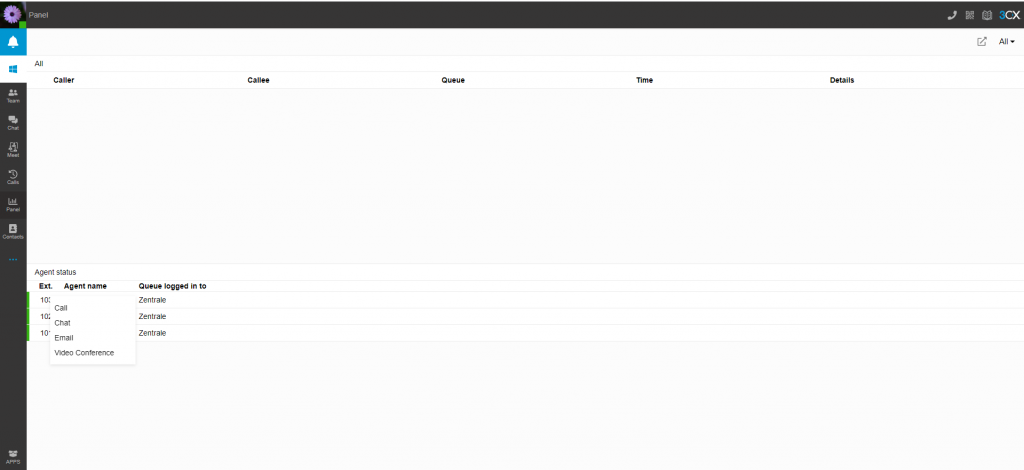
Status- Planer
Ebenfalls kommt ein neues Feature hinzu, welches zuvor nur in der 3CX Verwaltungskonsole möglich war: Der Status- Planer für einzelne Benutzer.
Jeder User hat nun die Möglichkeit seine individuellen Bürozeiten zu definieren. Somit wird der eigene Status außerhalb der Geschäftszeiten automatisch auf "Nicht stören" (DND) und innerhalb der Geschäftszeiten wieder auf "Verfügbar" gestellt.
Die Einstellung hierzu erfolgt unter Einstellungen > Status > Status-Zeitplaner.
URLs für Talk &Meet
Talk- & Meet-Links lassen sich nun mit selbst ausgewählten Anzeigenamen anpassen. Die Anpassung der URL erfolgt im Client unter Einstellungen > Allgemein.
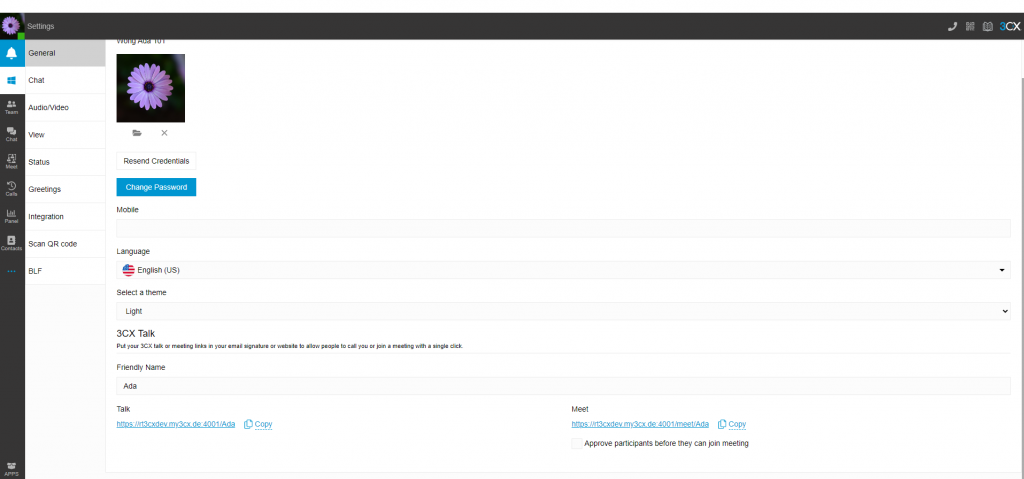
Design Anpassung des Chat
Auch eine Anpassung des Chat-Designs ist nun in der 3CX Verwaltungskonsole möglich. Zu finden ist die Einstellung unter Messaging > Live- Chat . Zudem wurde die Website- Ladezeit verbessert. Außerdem gibt es nun mehr Optionen für die Chatfenster-Konfigurationen der 3CX.
Wie erlange ich das Update?
In der 3CX Verwaltungskonsole unter Dashboard > und Updates aktualisieren.
3CX-App Android-Kontaktgruppen
Oft hören wir von unseren Kunden, dass die Kontakte in der 3CX Smartphone- App verschwunden seien. Dies passiert bei einer kleinen Einstellung, die die Anzeige des Telefonbuchs verändert.
Unterhalb des Statussymbols gibt es die Option nur bestimmte Kontakte der Übersicht halber anzeigen zu lassen. Vermehrt tritt dies bei Android Usern auf.
Wählen Sie nun unter dem Statussymbol "Mehr" aus (je nachdem was hier ausgewählt wurde steht z.B. Firma , hier ist es Microsoft 365).
Hier haben Sie die Möglichkeit sich folgende Kontakte anzeigen zu lassen:
- Alle Kontakte (PBX, Firma, Smartphone Kontakte, Kontakte aus MS 365)
- Nur die Kontakte der Firma
- Das Private Telefonverzeichnis der PBX
- Ausschließlich Microsoft 365 Kontakte
- Die Kontakte Ihres Android Smartphone

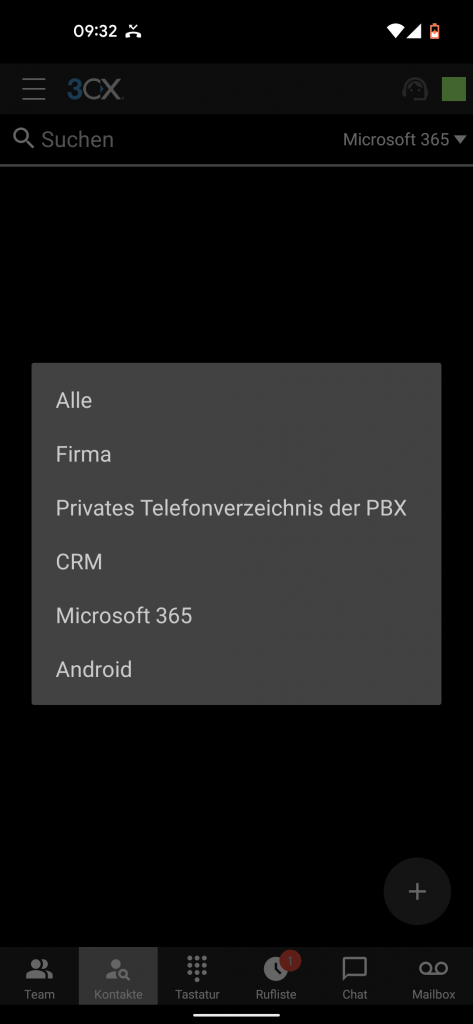
Parken und Heranholen von Anrufen mittels Funktionscode
In der 3CX ist es Ihnen möglich, Anrufe in verschiedenen "Räumen" zu parken und diese an andere Benutzer oder aber auch an andere Geräte, die Sie selbst verwenden (Smartphone, Tischtelefon usw.), zu übergeben und das Gespräch fortzusetzen.
Dies geht wie folgt:
- Drücken Sie im 3CX Webclient oder der 3CX- App auf Vermitteln und wählen Sie *00. Der Anruf wird nun gehalten und geparkt
- Zum Heranholen des Anrufs den Code *10 wählen.
Zu den Räumen: Es gibt mehrere Räume die Sie zum Parken nutzen können. Standardisiert sind es 10, mit jeweils 64 Parkpositionen. Die in den Räumen geparkten Anrufer können sich untereinander nicht hören.
Möchten Sie Anrufer in den anderen Räumen parken, können Sie z.B. für
- Raum 0 die *00 wählen, zum heranholen *10
- Raum 1 die *01 wählen, zum heranholen *11 usw.
Achten Sie darauf, dass für die Aktion die entsprechenden Rechte in der 3CX, für den jeweiligen Benutzer, vergeben wurden (Im Benutzer unter Recht> Parken).
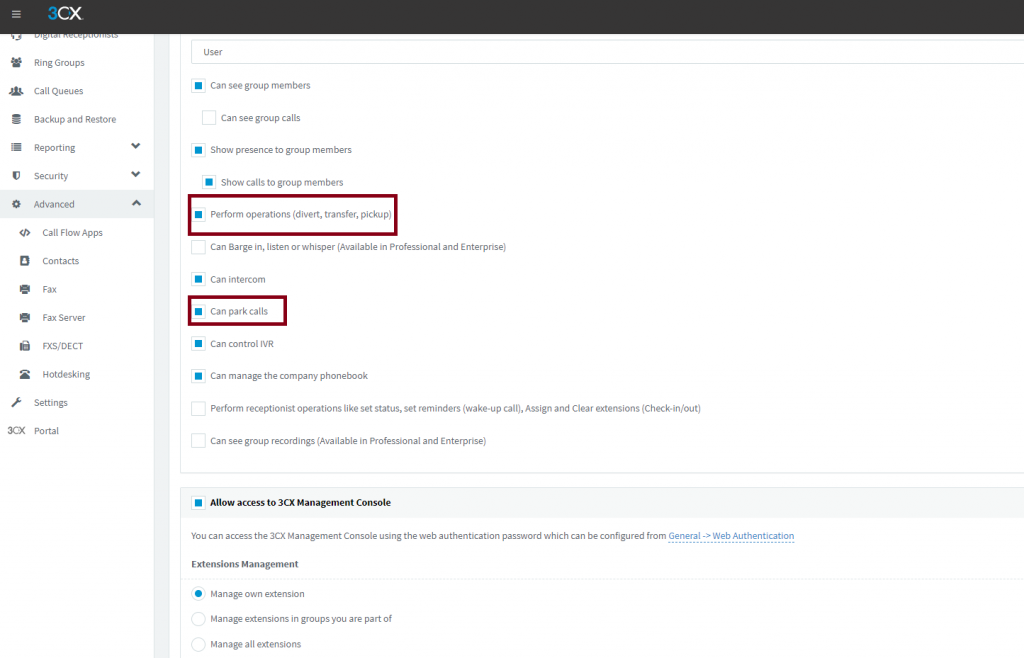
Sperren von unliebsamen Rufnummern in 3CX
Werden Sie von Werbeanrufen geplagt? Diese täglichen und lästigen Anrufe lassen sich ganz einfach vermeiden.
Schlagwort „Blacklisting“.
Blockieren Sie Nummern in der 3CX Konsole wie folgt:
Sicherheit> gesperrte Nummern> Hinzufügen.
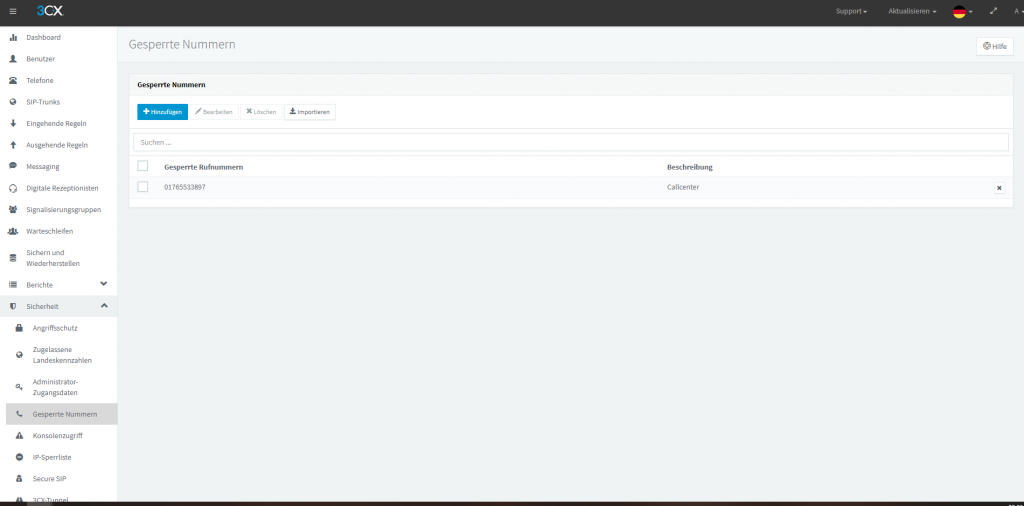
Abhören einer anderen 3CX Nebenstellen Mailbox/Voicemail
Wussten Sie, dass Sie mittels einer einfachen Tastenwahl bequem die Mailbox einer anderen Nebenstelle abgehört werden kann?
Hilfreich ist dies vor allem, falls eine Mailbox geteilt wird, gerade wenn diese in einer Rufgruppe oder Warteschleife als Ziel bei Nichtannahme hinterlegt wurde.
Zum Abhören der Nachricht wählt man, je nachdem welche Nebenstellenlänge genutzt wird, die 999/ 99 oder das Briefsymbol am Telefon.
Sie werden nach einer Pin -Nummer gefragt, drücken Sie nun die #- Taste.
Daraufhin können Sie die gewünschte Nebenstellenummer eingeben, von welcher Sie die Voicemail abhören möchten.
Geben Sie die richtige Pin- Nummer der jeweiligen Voicemail ein und bestätigen Sie mit #. Die Pin- Nummer finden Sie in der 3CX Verwaltungskonsole oder in der Willkommensmail.
Folgen Sie nun dem Sprachmenü.
Ebenso haben Sie die Möglichkeit eine Mail für die Mailbox zu hinterlegen. Neue Nachrichten auf der Mailbox werden dann als Audiodatei, in einem Anhang zum Abhören, an die hinterlegte E-Mail Adresse verschickt.
Dazu einfach in der 3CX Konsole im User unter Voicemail> Email Options> Send Email notification.
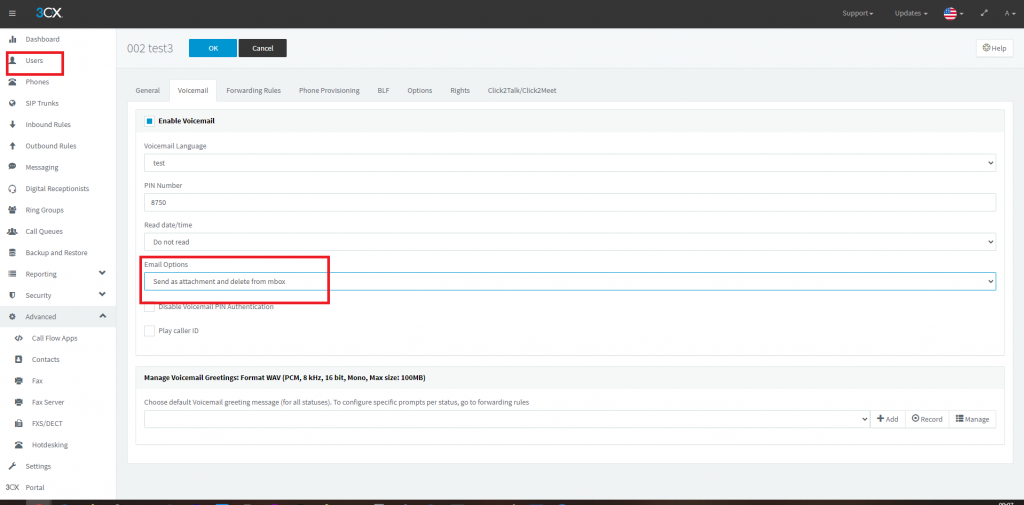
Hier haben Sie die Option die Nachrichten nur als Mail verschicken zu lassen, diese als Audiodatei verschicken zu lassen oder diese dann direkt vom System löschen zu lassen sobald die Nachricht per Mail versendet wurde. Hierbei haben Sie den Vorteil dass Sie damit Ihren Speicher der 3CX schonen.